
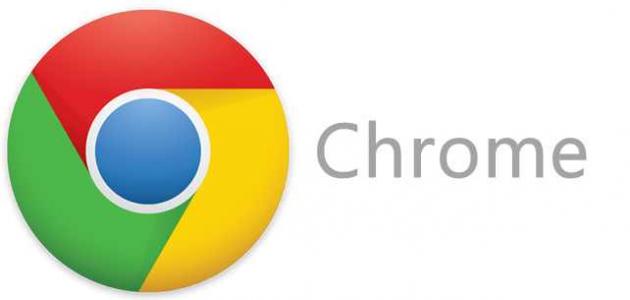
محتويات
- ١ جوجل كروم
- ١.١ عمل الرمز في جوجل كروم
- ١.٢ تحديث جوجل كروم
- ١.٣ كيفية عمل حساب على جوجل كروم
جوجل كروم هو متصفح ويب احتكاري يعمل على معظم أنظمة التشغيل من خلال تطوير جوجل، ويعتمد بناؤه على المتصفح مفتوح المصدر كروميوم، وفيه بعض المكونات الجاهزة ذات المصدر المفتوح، مثل: كثل وبكت، وكان يستخدمه جوجل كروم حتى الإصدار السابع والعشرين باستثناء نظام ioe، وفي الإصدار الثامن والعشرين أصبح يستخدم جوجل كروم بلينك، وهو تحوير لوبكت، وهناك الكثير من الأمور التي وُضعت بعين الاعتبار منذ بداية التصميم، مثل: السرعة، والثبات، والأمن، وذلك بهدف جعله بسيطاً، وفعالاً، وسهل الاستخدام، ويُذكر أن جوجل كروم يدعم الكثير من اللغات، من ضمنها اللغة العربية.
عمل الرمز في جوجل كرومفي العادة تتمّ التحديثات من خلال الخلفية، وذلك عند إغلاق متصفح الحاسوب وإعادة فتحه، أما إذا لم نغلق المتصفح منذ فترة فقد نشاهد التحديثات معلقة، ولمعرفة ما إذا كان الرمز يعمل أم لا نتبع الخطوات الآتية:
- ندخل إلى جهاز الحاسوب، ونفتح صفحة جوجل كروم.
- نذهب إلى الأعلى من الجانب الأيسر، ونبحث عن المزيد، فإذا كان الرمز معلقاً فسيكون الرمز ملوناً، ولكل لون معنى معين، وهي:
- اللون الأخضر: التحديث كان متاحاً منذ يومين.
- اللون البرتقالي: التحديث كان متاحاً منذ أربعة أيام.
- اللون الأحمر: التحديث كان متاحاً منذ سبعة أيام.
- نفتح جوجل كروم.
- نضغط على كلمة المزيد، ثمّ على كلمة تحديث جوجل كروم، وإذا لم نرى التحديث فهذا معناه أنه نستخدم آخر إصدار.
- ننقر على كلمة إعادة التشغيل، وبالتالي سيحفظ المتصفح علامات التبويب، والنوافذ التي فتحت، كما أنه يعيد فتحها بشكل تلقائي عند إعادة التشغيل، وإذا لم نرد إعادة التشغيل بشكل فوري ننقر على كلمة ليس الآن، وفي المرة القادمة سيُعاد تشغيل المتصفح وتحديثه.
- ندخل إلى صفحة المتصفح جوجل كروم.
- نكتب في مربع البحث عمل حساب على جوجل كروم، وبشكل تلقائي سوف تظهر لدينا عدة خيارات.
- نختار الخيار الأول، وبالتالي سيظهر لدينا نموذج.
- نعبئ النموذج بالمعلومات المطلوبة، وهي: الاسم الأول، واسم العائلة، وكلمة مرور، والبريد الإلكتروني المنشأ في جيميل، ونكتب تاريخ الميلاد، والجنس، ورقم الهاتف، والموقع.
- نضغط على كلمة الخطوة التالية التي تكون في أسفل الصفحة.
- نخصص إعدادات المزامنة، ثمّ ننتقل إلى الإعدادات.
- نضغط على كلمة إعدادات المزامنة المتقدمة، ثم نختار المعلومات التي نريد مشاركتها.
- نضغط على كلمة موافق، وبهذه الخطوة ستكون عملية عمل حساب على جوجل تمت بنجاح.
المقالات المتعلقة بعمل تحديث لجوجل كروم